书本中想要添加注释就直接用笔来添加,Word文档里面添加注释相信大家也都知道该如何操作,那么PDF文件中注释的添加与编辑呢?这个估计对大家来说还会有点不太熟悉吧,今天小编就为大家分享一下PDF格式文件注释的添加与编辑,一起来看看吧!
操作软件:PDF编辑器http://bianji.xjpdf.com/

1.我们需要在百度中搜索并下载并安装一款PDF编辑器。
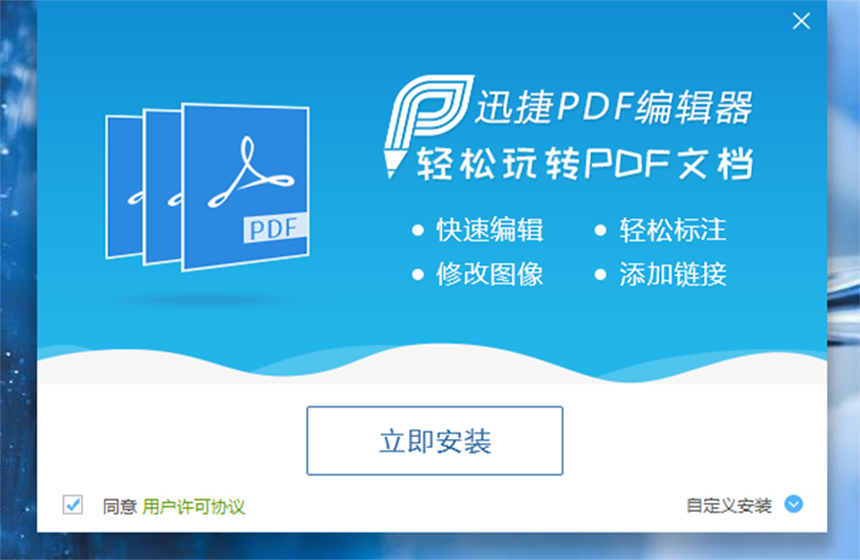
2.打开运行迅捷PDF编辑器https://www.xunjiepdf.com/editor,在编辑器中打开需要编辑的PDF文件。
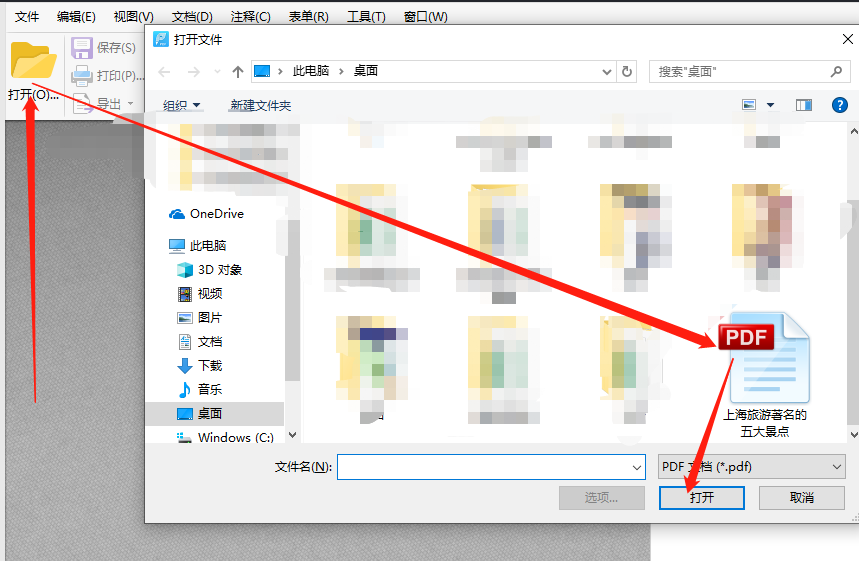
3.PDF文件打开之后我们就需要找到注释工具。在编辑器最上面的菜单栏中选择工具,可以看到工具中的注释和标记工具。
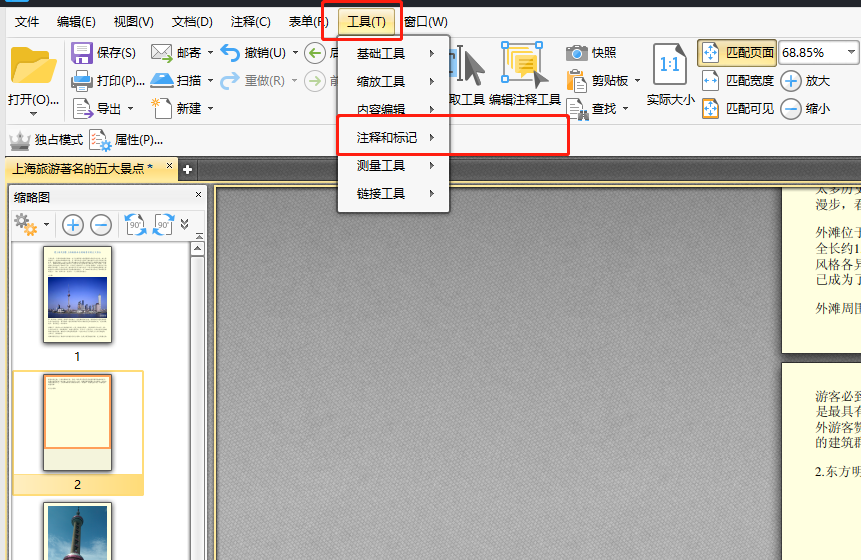
4.点击选择注释和标记工具,然后选择注释和标记中的标注工具,在标注工具中有很多的样式可以选择,可以选择一种添加。
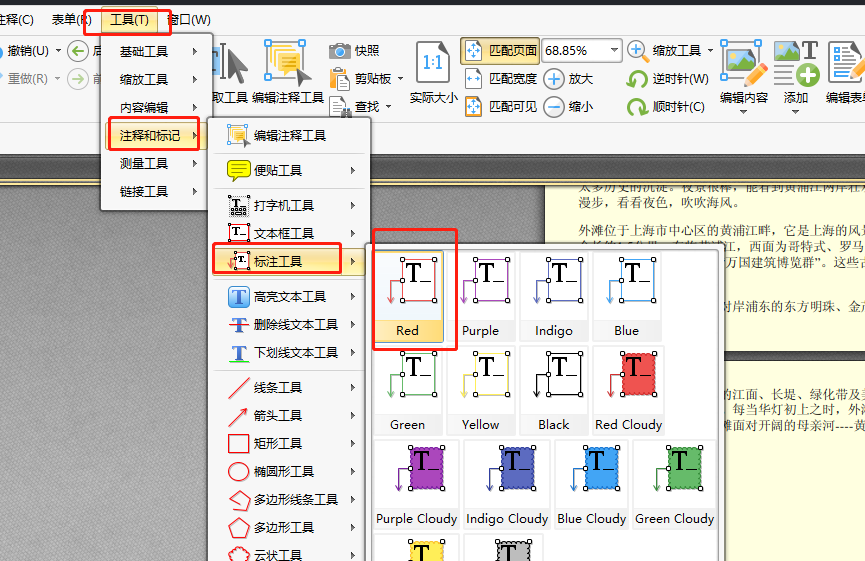
5.选择之后去到文档中需要添加注释的地方,然后在文本框中输入要添加的注释内容。
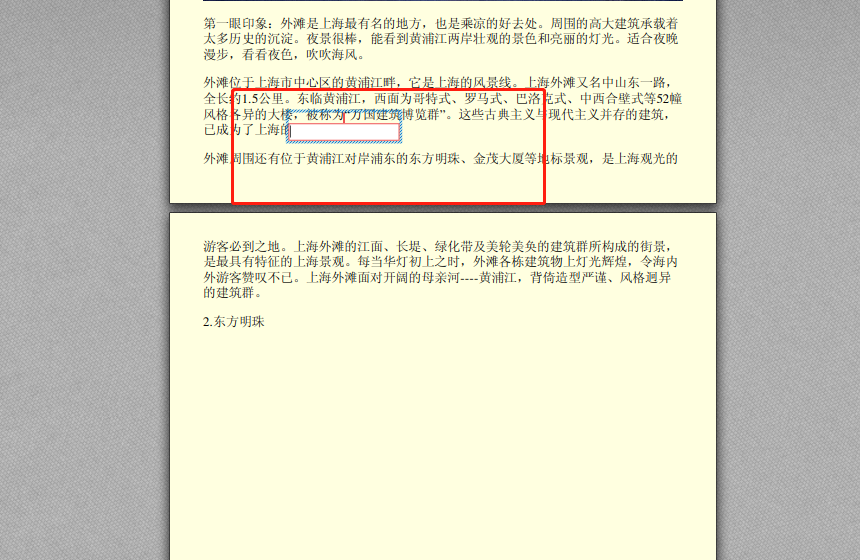
6.如果文档中已经有注释需要修改的话,点击注释样式调板。
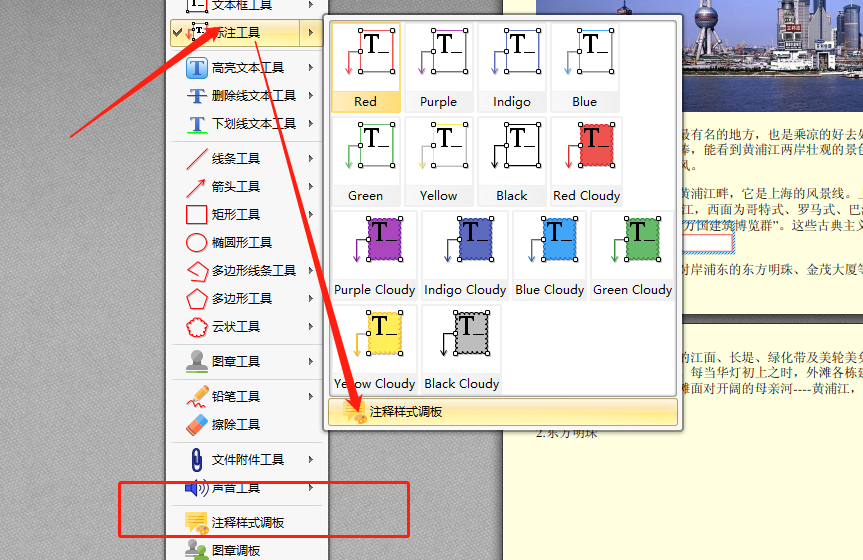
7.点击进入注释样式调板,在调板中右侧是可以修改编辑的,样式中的填充样式,线条颜色,边框,这些都是可以修改的,往下滑,文本格式,线尾这些也可以修改。
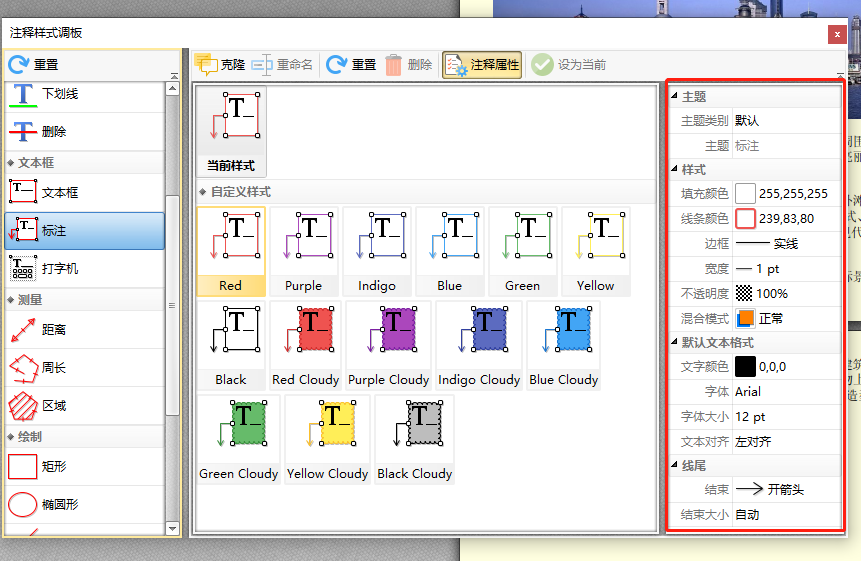
8.也可以直接点击菜单栏上方的编辑注释工具,也可以对文档中已经有的注释进行编辑修改
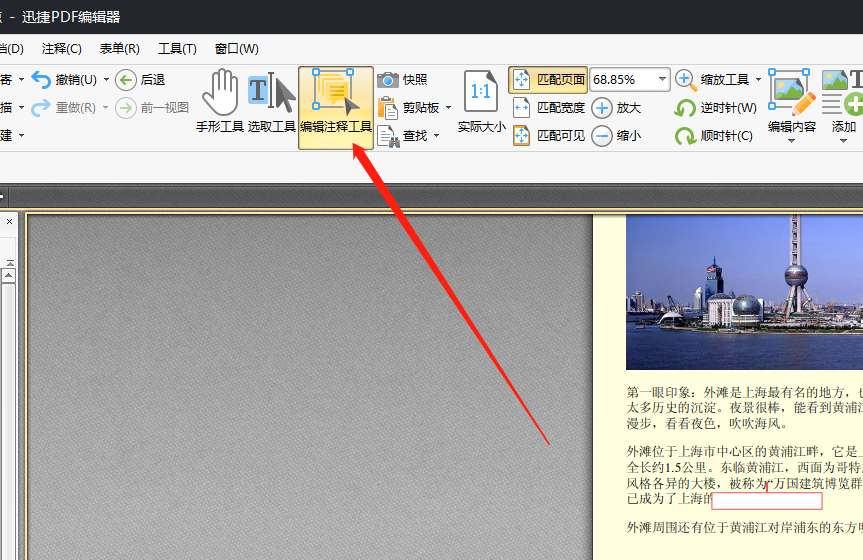
9.上面是PDF编辑器的编辑方法,下面为大家分享一个PDF在线编辑器的编辑方法,首先我们需要打开PDF在线编辑,在在线编辑中,找到文档编辑的PDF在线编辑工具。
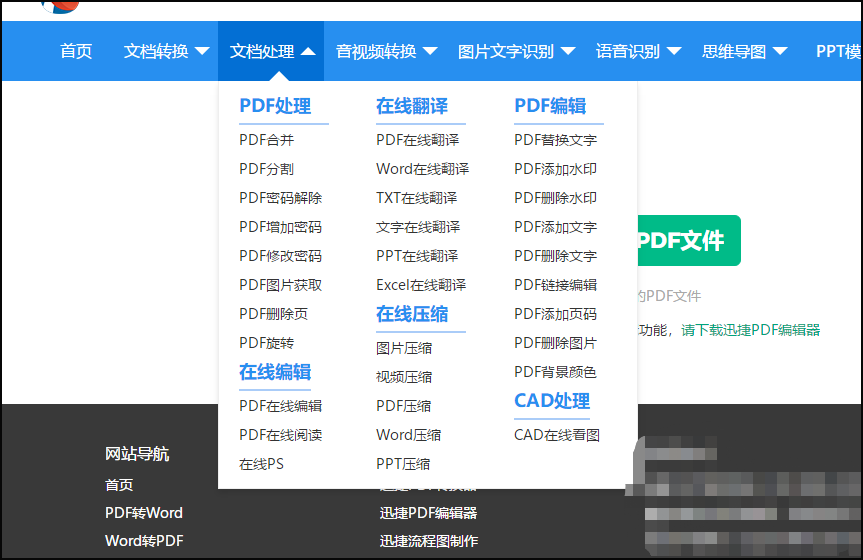
10.把PDF文件在在线编辑中打开。
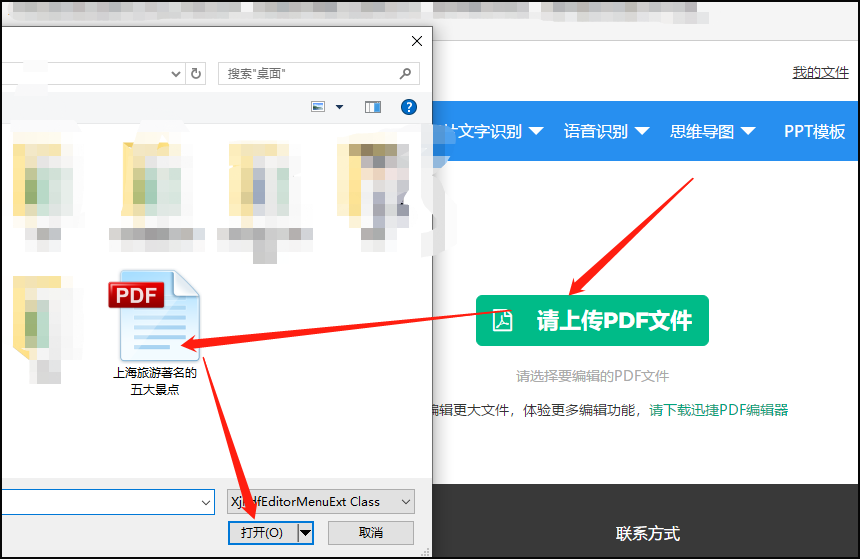
11.PDF文件打开之后,我们可以看到PDF文件的编辑工具,找到右上角的注释工具。然后点击。
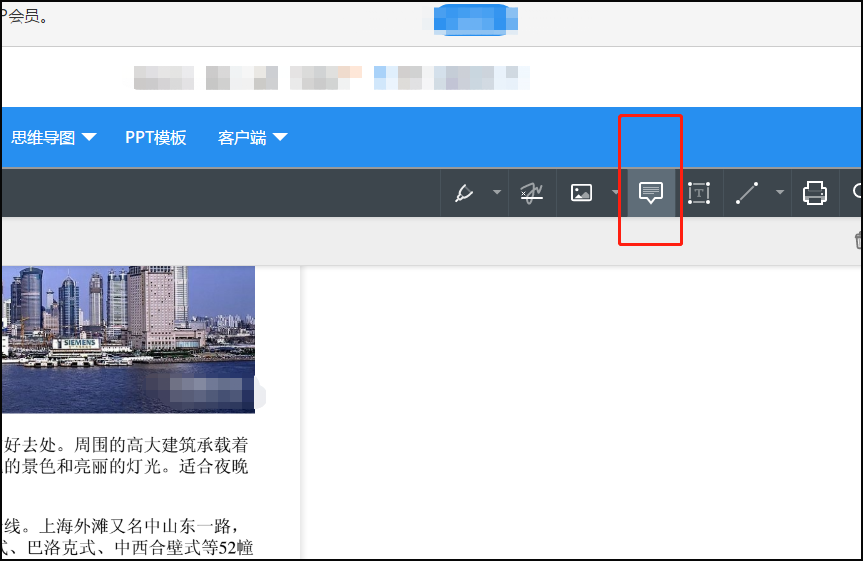
12.点击注释工具之后可以看到在页面的上方许多的设置工具,选择好需要的设置之后,去到文件中需要添加注释的地方。
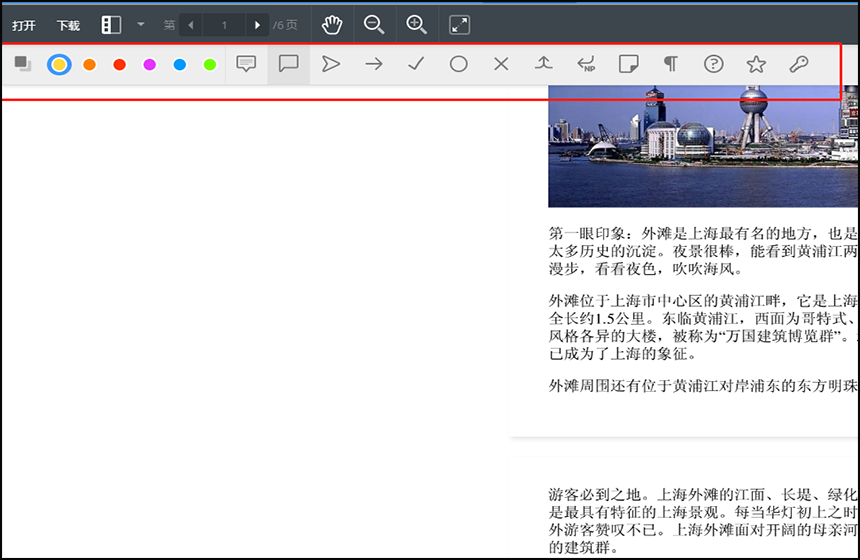
13.然后在注释的文本框中输入要填入的内容文本。
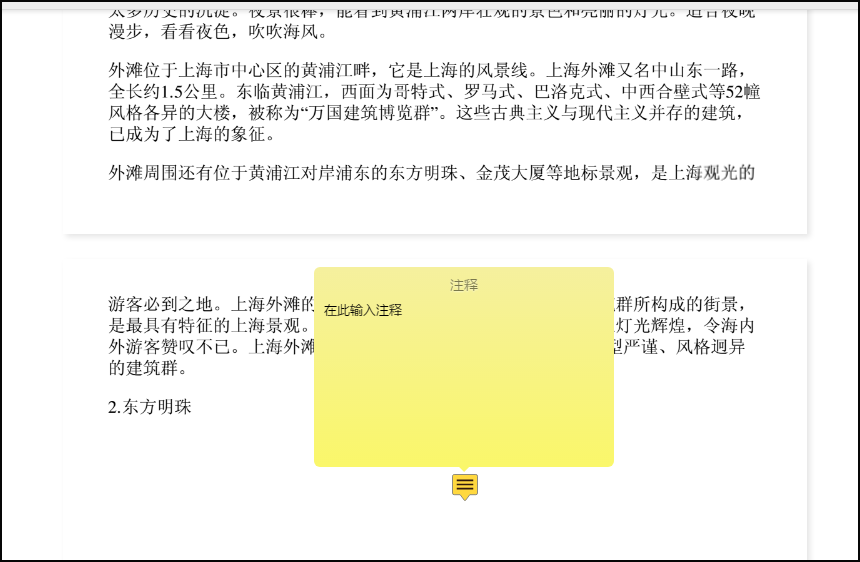
以上就是PDF注释添加与编辑的区别与方法,感兴趣的小伙伴可以根据上面的文章来进行操作哦,PDF文件的编辑也并没有想象的那么难哦!